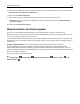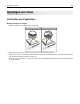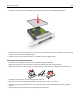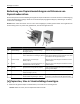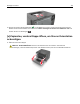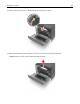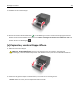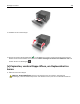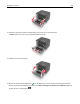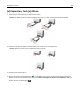Operation Manual
Bedeutung von Papierstaumeldungen und Erkennen von
Papierstaubereichen
Bei einem Papierstau wird eine Meldung mit Angabe des Papierstaubereichs und einem Hinweis zur Staubeseitigung
auf dem Druckerdisplay angezeigt. Öffnen Sie die auf dem Display angegebenen Klappen, Abdeckungen und Fächer,
um den Stau zu beseitigen.
Hinweis: Wenn "Nach Stau weiter" auf "Ein" oder "Auto" festgelegt ist, werden gestaute Seiten erneut gedruckt. Bei
der Einstellung "Auto" ist jedoch nicht gewährleistet, dass die Seite gedruckt wird.
7
6
3
2
4
1
5
Papierstaubereich Meldung auf dem Display Maßnahme
1 Standardablage [x]‑Papierstau, Stau in Standardablage
beseitigen. [203.xx]
Entfernen Sie das gestaute Papier.
2 Fixierstation [x]-Papierstau, vordere Klappe öffnen, um
Stau an Fixierstation zu beseitigen. [202.xx]
Öffnen Sie die vordere Klappe, ziehen Sie den Hebel,
halten Sie die Abdeckung der Fixierstation nach unten
und entfernen Sie das gestaute Papier.
3 Vordere Klappe [x]-Papierstau, vordere Klappe
öffnen. [20y.xx]
Öffnen Sie die vordere Klappe und entfernen Sie das
gestaute Papier.
4 Duplex [x]-Papierstau, vordere Klappe öffnen, um
Duplexeinheit zu leeren. [23y.xx]
Öffnen Sie die vordere Klappe und entfernen Sie das
gestaute Papier.
5 Fach [x] [x]-Papierstau, Fach [x] öffnen. [24y.xx] Ziehen Sie das angegebene Fach heraus und entfernen
Sie das gestaute Papier.
6 Manuelle Zuführung [x]‑Papierstau, Papierstau in der manuellen
Zufuhr beseitigen. [251.xx]
Entfernen Sie das gestaute Papier.
7 Univer&salzuführung [x]-Papierstau, Papierstau in der
Universalzuführung beseitigen. [250.xx]
Drücken Sie den Papierlösehebel, um die Papierrollen
anzuheben, und entfernen Sie das gestaute Papier.
[x]‑Papierstau, Stau in Standardablage beseitigen.
1 Greifen Sie das gestaute Papier auf beiden Seiten, und ziehen Sie es vorsichtig heraus.
Hinweis: Stellen Sie sicher, dass alle Papierteile entfernt werden.
Beseitigen von Staus 144